
Tartalom
Miközben a Philips színárnyalatainak fényei a nap folyamán be- és kikapcsolódhatnak, a Philips Hue fényei automatikusan kikapcsolnak, amikor elhagyja a házat, függetlenül attól, hogy mennyi idő van.
Míg a Philips Hue lámpák nagyszerűek a távoli távoli okostelefonok bekapcsolásához és kikapcsolásához, valójában sokkal többre képesek. Beállíthatja a riasztásokat és az időzítőket, valamint mindenféle "receptet" hozhat létre az IFTTT használatával.
Azonban, amit talán nem tud, az, hogy a Philips Hue fényei automatikusan kikapcsolnak, amikor elhagyja a házat, soha nem kell aggódnia, hogy néhány fényt hagyott-e vagy sem.
Olvassa el: Philips Hue Review
Van pár módja annak, hogy beállíthassa ezt, de mindkét út a geofencing használatát jelenti, ami egy fantasztikus kifejezés, hogy virtuális akadályt kapjon, és amikor elhagyja vagy belép ebbe a korlátba, akkor egy bizonyos akció lép hatályba.
Ebben az esetben, ha okostelefonja GPS-je észleli, hogy kilépett egy előre meghatározott akadályból, akkor a Philips árnyalatjelző lámpái kikapcsolnak.
Az alábbiakban bemutatjuk, hogyan állíthatja be a Philips Hue lámpákat, és automatikusan kikapcsolja a házat.
Kapcsolja ki a Philips Hue fényeket, amikor elhagyja
Talán a legjobb módja annak, hogy kikapcsolja a lámpákat, a hivatalos Philips Hue alkalmazást használja, amely beépített geofencing funkcióval rendelkezik.
Ennek beállításához nyissa meg a Philips Hue alkalmazást, és érintse meg a bal felső sarokban lévő Menü gombot. Innen érintse meg a gombot geofencing.
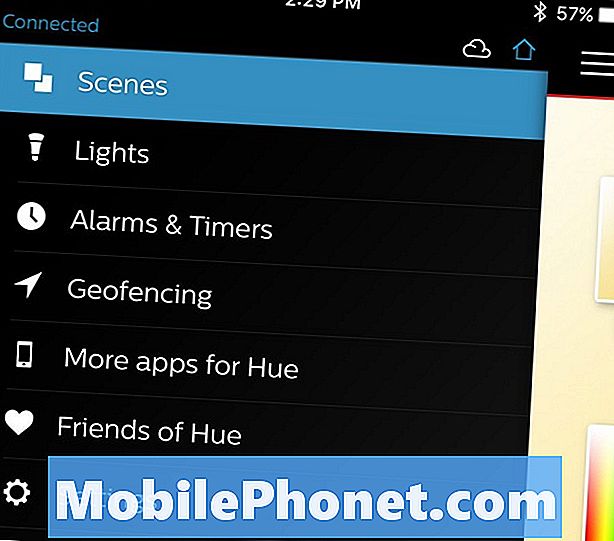
Ezután két lehetőség közül választhat: Érkező és Kilépő. Érintse meg Kilépő, amely ekkor feltérképez egy térképet, amely az aktuális tartózkodási helyének PIN-kódját mutatja, ezért győződjön meg róla, hogy otthon van, amikor ezt beállítja.
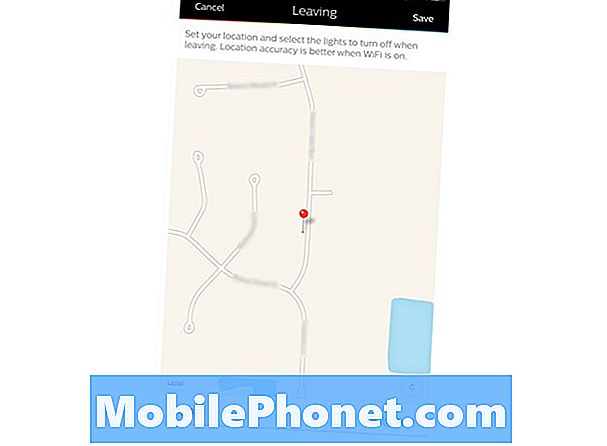
Alul érintse meg a gombot Lámpák majd helyezzen be egy pipát az egyes fények mellett, amelyeket ki akar kapcsolni. Ha azt szeretné, hogy minden lámpa kikapcsoljon, akkor érintse meg a gombot Mindet kiválaszt a jobb felső sarok felé. Ezután érintse meg a bal felső sarokban lévő nyíl ikont, hogy visszatérjen.
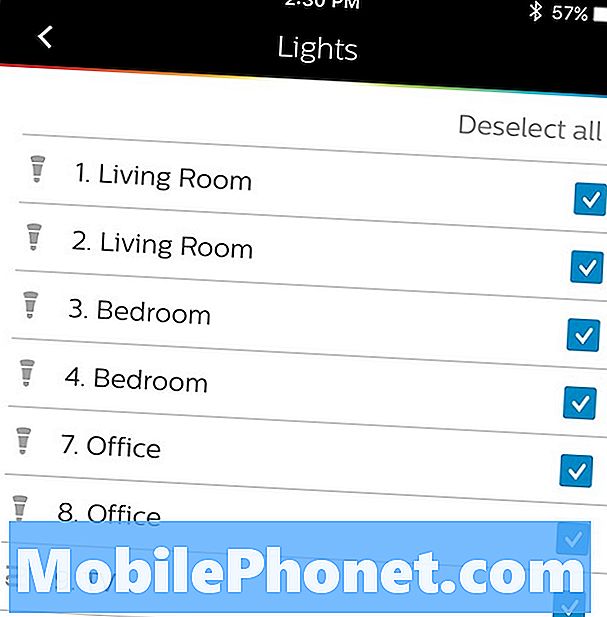
Koppintson a Mentés a jobb felső sarokban, hogy hivatalosan engedélyezze a geofencing és a fények automatikusan kikapcsolnak, amikor elhagyja. Innentől fogva, amikor az alkalmazás észleli, hogy elhagyja a házát, a Philips Hue fényei automatikusan kikapcsolnak.
Az egyetlen hátránya, hogy nincs mód arra, hogy a geofencing akadályt állítsuk be, így ha pontosabb irányítást szeretne elérni, hogy milyen messze van a házadtól, hogy a fények kikapcsolódjanak, javaslom az IFTTT használatát.
Az IFTTT használata
Ha finomabb irányítást szeretne végezni a geofencing akadályon, akkor az IFTTT valószínűleg a legjobb megoldás erre. Az IFTTT használatának módját, valamint a Philips Hue lámpákkal való használatát ismertettük, de itt beállíthatjuk, hogy a fények automatikusan kikapcsoljanak, amikor elhagyunk egy adott területet.
Először is le szeretné tölteni az okostelefonra vonatkozó IFTTT alkalmazást. Ezután nyissa ki, majd érintse meg a jobb felső sarokban lévő habarcs-mozsár ikont.
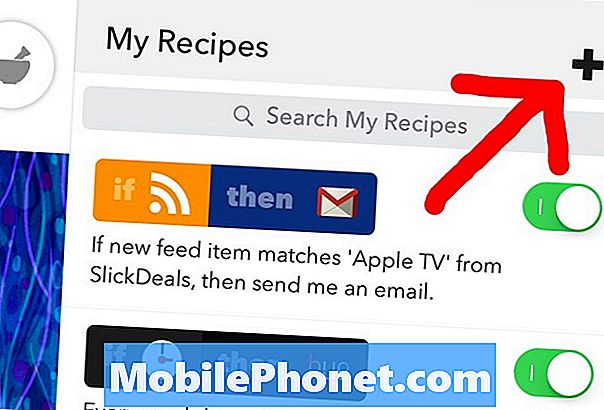
Innen érintse meg a gombot + ikonra, majd érintse meg a gombot Recept létrehozása a következő képernyő alján.

Ezt követően találja meg iOS Helyszín vagy Android helye (attól függően, hogy milyen eszközt használ, természetesen), majd válassza ki a Kilépsz egy területről ravaszt.
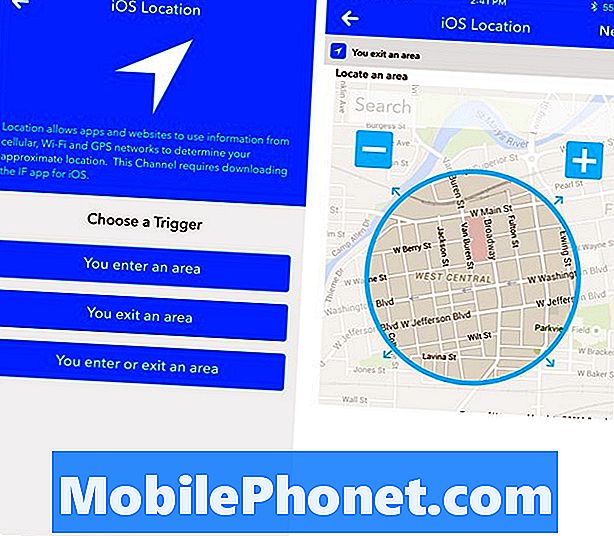
Ezután testreszabja a geofence akadályt a nagyítással és kicsinyítéssel, és a kör mozgatásával, hogy létrehozza saját fajta akadályát, így ha azt szeretné, hogy a lámpák kikapcsolódjanak, ha távolabb vagyunk otthonról, mintha csak le kellene lennie utca, ez az, ahogyan ezt testre szabhatja.
Miután elégedett a geofence szolgáltatásával, érintse meg a gombot Következő majd keresse meg a Philips Hue csatornát. A következő képernyőn válassza a lehetőséget Kapcsold le a villanyt majd válassza ki a kikapcsolni kívánt fényeket.
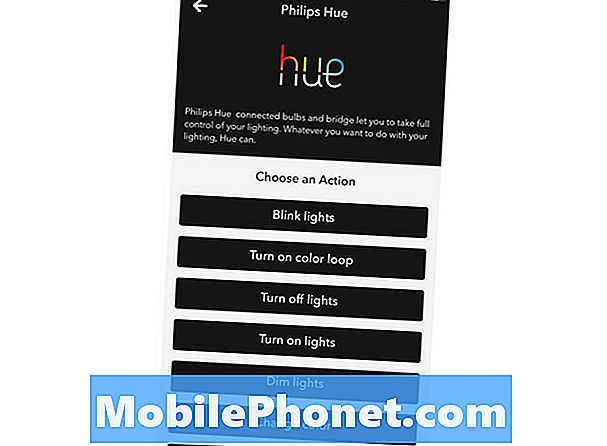
A következő képernyőn kattintson Befejez az IFTTT recept létrehozásához.
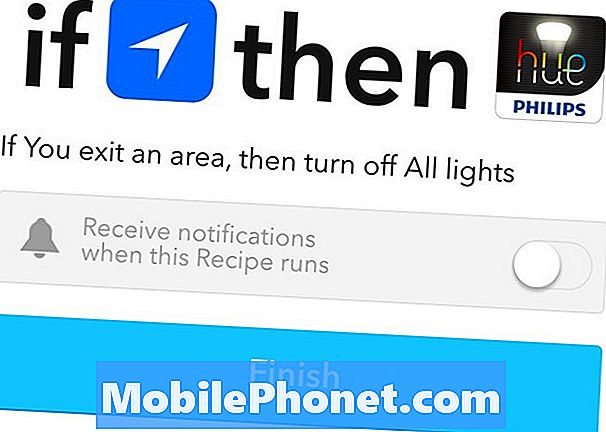
Ne feledje, hogy a Philips Hue alkalmazást vagy az IFTTT alkalmazást teljesen bezárhatja, és továbbra is használja a helyét a háttérben.


